Ubuntu / Mint Linuxへのバイナリインストール#
- 著者:
稲村泰弘
- 最終更新日:
Sep, 26th, 2025
- 対応空蟬リリース:
4.0 or later
概要#
本章では空蟬環境をUbuntu / Mint Linux に対しDebianバイナリパッケージでインストールする方法を示す。
なお、2025年9月末現在で、対応しているビームラインは以下のとおりである。
BL(code) |
注意点 |
状況 |
|---|---|---|
BL01(SIK) |
特になし |
対応済み |
BL02(DNA) |
QENSfitは含まず |
対応済み |
BL11(HPN) |
Teuseは含まず |
対応済み |
BL14(AMR) |
特になし |
対応済み |
BL15(SAS) |
Dviewは含まず |
対応済み |
BL19(ENG) |
基本コードのみ |
対応済み |
動作環境#
本章で使用するパッケージの対象OSは以下の通りである。
Distribution |
Available versions |
Available Architecture |
|---|---|---|
Ubuntu Linux |
22.04LTS / 24.04LTS |
x86_64 (amd64) |
Mint Linux |
22 / 23 |
他のOS(CentOSなど)にインストールしたい場合は、CentOS 7 へのインストールマニュアルなどを参照のこと。 .. Ubuntuは、もっとも導入が優しいLinuxディストリビューションの一つであり、必要なライブラリが全てパッケージ化されていることから選択された。
事前の確認事項#
Ubuntu Linux もしくはMint Linuxは既に目的のPCに導入されていることを想定 している。また極力OSで提供されているパッケージを利用するため、そのOSに対応したインストール用レポジトリにアクセスできる、つまりPCがネットに接続された状態にしておくこと。 インストールするためには root 権限が必要である。
古い空蟬(スクリプト版)の削除#
空蝉は、デフォルト設定では、下記の場所にインストールされている。
/opt/mlfsoft/
このフォルダがない場合(空蟬をインストールした経験がない)本節を無視して良い。
なお、過去にDebianパッケージによるインストールを行なっていた場合は 本節を行わずに次に進む こと。次節以降のインストール作業により、自動的に上書き(更新)される。
どのようにインストールされたかわからない場合は以下のコマンドで確認すること。
$ sudo dpkg -l mlf-manyo1
Debianパッケージでインストールされていない場合は下記のように表示される。
$ sudo dpkg -l mlf-manyo1
[sudo] password for hoge:
dpkg-query: no packages found matching mlf-manyo1
この場合、下記のようにフォルダを削除する。
$ sudo rm -rf /opt/mlfsoft
なお、Debianパッケージによってインストールされている場合は以下のように表示される。
$ sudo dpkg -l mlf-manyo1
Desired=Unknown/Install/Remove/Purge/Hold
| Status=Not/Inst/Conf-files/Unpacked/halF-conf/Half-inst/trig-aWait/Trig-pend
|/ Err?=(none)/Reinst-required (Status,Err: uppercase=bad)
||/ Name Version Architecture Description
+++-================-==================-============-==========================>
ii mlf-manyo1:amd64 0.3.4.210713-ubu20 amd64 Manyo Library
こちらの場合、新しいDebianパッケージをインストールすることで上書きされる。
手順の概要#
主な手順としては、以下の通りである。
インストール
Ubuntu / Mint linuxのレポジトリ情報の更新
インストール用スクリプトの実行、もしくは各種パッケージ(mlf-manyo1パッケージ, mlf-utsusemi-with-ugaoパッケージなど)のインストール
環境設定
インストール#
Ubuntuのレポジトリ情報の更新#
Ubuntuのレポジトリ情報を最新にするために、以下のコマンドを実行する。
$ sudo apt update
このステップ以降、インターネットへの接続が必要であるが、このコマンドがエラーなく実行できていれば問題ない。 そのほかWebブラウザなどで確認することもできる。実際のネットワークの設定や、確認方法は割愛する。
インストール手順#
インストール用スクリプト( installUtsusemi_FromDebianPackages.sh )をダウンロードし、root権限で実行する。古いスクリプトがあった場合は削除しておく。
具体的には下記のように行う。
$ rm -f installUtsusemi_FromDebianPackages.sh
$ wget https://cdn.mlf.plus/ce/Utsusemi4/Downloads/installUtsusemi_FromDebianPackages.sh
$ sudo bash ./installUtsusemi_FromDebianPackages.sh
[sudo] password for xxx:
これにより、Ubuntuのバージョン(20.04/22.04)に応じたパッケージファイルの最新版の全てが自動的にダウンロードされ、インストールされる。パッケージファイルは、上記のスクリプトを動作したフォルダ内にダウンロードされ、スクリプト内でroot権限 (sudo)にて実行される。インストール後にこれらのスクリプトやパッケージファイルは削除して良い。
なお、このスクリプトによりインストールされるパッケージは下記の通りである。
パッケージ名 |
インストール対象 |
必要なパッケージ |
BL |
|---|---|---|---|
mlf-manyo1 |
万葉ライブラリ |
全BL共通 |
|
mlf-utsusemi-with-ugao |
空蟬一式(夕顔も含む) |
mlf-manyo1 |
全BL共通 |
mlf-utsusemi-sas |
BL15(大観)データ処理用コード |
mlf-utsusemi-with-ugao |
BL15 |
mlf-utsusemi-dna |
BL02(DNA)データ処理用コード |
mlf-utsusemi-with-ugao |
BL02 |
mlf-utsusemi-eng |
BL19(匠)データ処理用コード |
mlf-utsusemi-with-ugao |
BL19 |
実際のパッケージファイルの名前は、以下のように、パッケージ名にバージョン、ディストリブーション (ubu20, ubu22) やアーキテクチャ(amd64)などがついた名前となる。
ファイル名の例 |
|---|
mlf-manyo1_0.4.250717-ubu24_amd64.deb |
mlf-utsusemi-with-ugao_4.0.250926-ubu24_amd64.deb |
mlf-utsusemi-sas_4.0.250630-ubu24_amd64.deb |
mlf-utsusemi-dna_4.0.250629-ubu24_amd64.deb |
mlf-utsusemi-eng_4.0.250926-ubu24_amd64.deb |
ファイル名に含まれる 0.4 (mlf-manyo1) および 4.0 (mlf-utsusemi-with-ugao)はリリース番号と呼ばれ、比較的大きなバージョンアップがあった場合に新たに付与される。 250926 はソースコードの最終変更日でリリース番号とは独立にコードのアップデートとともに増加する。 ubu24 はインストール先のUbuntuのバージョン、 amd64 はCPUのタイプ(アーキテクチャ)を示す。
特定のビームラインのみ#
できるだけ不要なパッケージをインストールしたくない場合、使用したいビームライン環境に必要なパッケージのみダウンロードして直接インストールすることも可能である。
インストールスクリプトの引数として、使用したビームラインの装置コードを与えるだけである。
以下はBL01四季(SIK)に最小限必要なパッケージをインストールする例である。
$ rm -f installUtsusemi_FromDebianPackages.sh
$ wget https://cdn.mlf.plus/ce/Utsusemi4/Downloads/installUtsusemi_FromDebianPackages.sh
$ sudo bash ./installUtsusemi_FromDebianPackages.sh SIK
[sudo] password for xxx:
なお、BL01四季を含めた他のコードは以下のようになる。
ビームライン |
コード |
|---|---|
BL01(四季) |
SIK |
BL02(DNA) |
DNA |
BL11(Planet) |
HPN |
BL14(アマテラス) |
AMR |
BL15(大観) |
SAS |
BL19(匠) |
ENG |
環境設定#
環境設定とは空蟬を動作させるのに必要な環境を構築・設定するものである。
アプリやデータ可視化に必要なPythonパッケージのインストール
アプリを実行するために必要な環境変数の設定
Pythonパッケージ#
空蝉に必要なPythonパッケージは以下の通りである。基本的に pip やUbuntuのパッケージ管理の apt コマンドでインストールする。
Packages |
required version |
pip install |
Ubuntu Package name |
|---|---|---|---|
Numpy |
1.6.x or later |
numpy |
python3-numpy |
Scipy |
0.10.x or later |
scipy |
python3-scipy |
matplotlib |
1.2.x or later |
matplotlib |
python3-matplotlib |
PySide2 or PySide6 |
5.x or later |
PySide6 |
python3-pyside2.qtcore python3-pyside2.qtwidgets |
ただしUbuntuで用意されているパッケージは基本的に古いので、 venv を利用して pip でインストールすることをお勧めする。
Ubuntuにおける venv による環境作成の詳細は述べないが、一例としては下記のようになる。
sudo apt install python3-venv
mkdir /path/to/work/folder
cd /path/to/work/folder
python3 -m venv venv
source venv/bin/activate
pytyhon3 -m pip install numpy scipy matplotlib PySide6
一度設定作成してしまえば、その後は環境を有効にするために以下だけ実行すればよい。
cd /path/to/work/folder
source venv/bin/activate
環境変数#
続けて、空蝉のアプリを実行するための環境変数( MLFSOFT_PATH 及び PATH )を設定する。 一例として、下記のコマンドを実行する。
# Utsusemi environment setting
export MLFSOFT_PATH=/opt/mlfsoft
export PATH=${MLFSOFT_PATH}/python-utsusemi/utsusemi/bin:${PATH}
これは空蝉のインストール先を示す環境変数( MLFSOFT_PATH )を設定し、Linuxの実行パス環境変数( PATH )に追記するものであるが、これにより、いくつかの空蝉アプリが直接実行できるようになる。
動作確認#
環境設定ができていれば、 EnvironSetting アプリをコマンドから起動できるはずである。
$ EnvironSetting
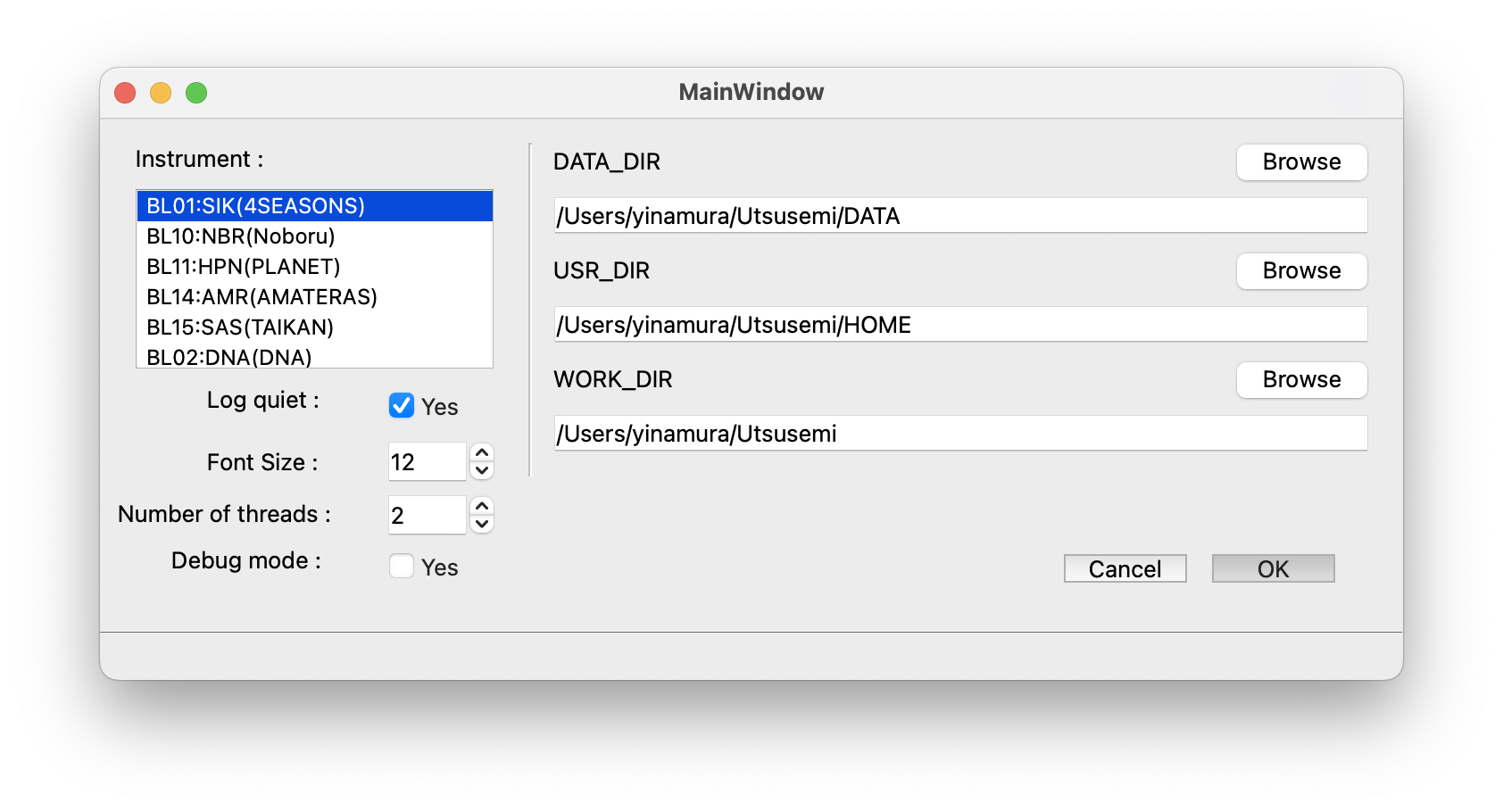
エラーが出た場合は、インストール手順か、環境設定に問題がある可能性が高いので、もう一度やり直すこと。
アンインストール#
アンインストールを行う場合は下記のコマンドを実行すれば良い。順番はインストールの時の逆順で、 mlf-utsusemi-dna, mlf-utsusemi-sas, mlf-utsusemi-with-ugao、最後に mlf-manyo1 である。
$ sudo apt remove mlf-utsusemi-eng
$ sudo apt remove mlf-utsusemi-dna
$ sudo apt remove mlf-utsusemi-sas
$ sudo apt remove mlf-utsusemi-with-ugao
$ sudo apt remove mlf-manyo1
なお、まだいくつかの関連するフォルダがあるので、必要に応じて削除する。
インストール時に作成したデータフォルダの削除は下記のように行うことができる。
$ rm -rf /data
また、一時ファイル保存フォルダは下記のように削除可能である。
$ rm -rf ~/ana
問題が発生した場合#
インストール時にエラーや予期せぬ状態になった場合、使用したOSとインストール方法を確認して手順に問題がないようなら、担当者(著者)へ状況報告をお願いしたい。
インストール後の動作に問題が発生した場合は、前節に示した空蟬のバージョンを確認し、発生した事象を担当者(著者)まで報告していただきたい。
その他の情報#
万葉ライブラリパッケージ(mlf-manyo1)に必須のパッケージは以下の通りである。
パッケージ名(バージョンは省略) |
|---|
libboost-system |
libboost-filesystem |
libboost-serialization |
libboost-program-options |
libgsl |
libhdf5 |
libnexus |
libssl |
空蟬環境パッケージ(mlf-utsusemi-with-ugao)に必須のパッケージは以下の通りである。
|
|---|
mlf-manyo1 |
python3-matplotlib |
python3-scipy |
python3-pyside2.qtcore |
python3-pyside2.qtgui |
python3-pyside2.qtwidgets |